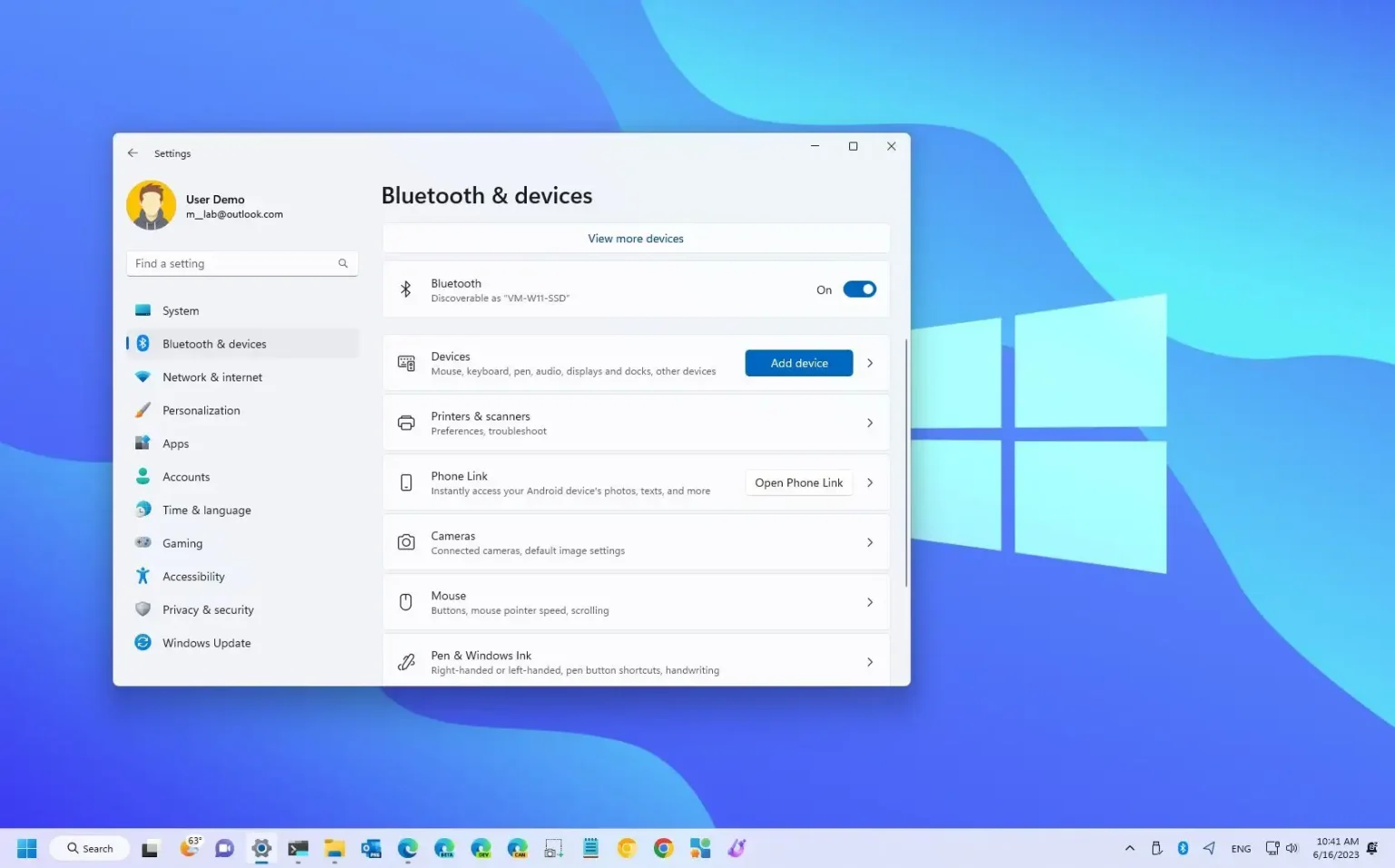- Pour connecter un appareil Bluetooth sous Windows 11, ouvrez Paramètres > Bluetooth et appareilscliquer sur « Ajouter un appareil, » choisir « Bluetooth, » sélectionnez l'appareil et continuez avec les instructions à l'écran pour terminer le couplage.
Sous Windows 11, vous pouvez vous connecter à pratiquement n'importe quel appareil Bluetooth, et dans ce guide, vous apprendrez comment. Bluetooth est une technologie radio sans fil standard permettant de transférer des données sur une courte distance. Sous Windows 11, cette technologie vous permet de connecter et d'utiliser une longue liste d'appareils (tels qu'une souris, un clavier, des écouteurs, des haut-parleurs, des contrôleurs, des stylets, etc.) via un processus appelé « couplage », que vous devez effectuer une seule fois. et ne nécessite aucun logiciel ou pilote supplémentaire.
Ce guide vous apprendra les étapes simples pour coupler des appareils Bluetooth à Windows 11.
Connecter un appareil Bluetooth à Windows 11
Pour connecter une souris, un clavier, des écouteurs ou des haut-parleurs Bluetooth à Windows 11, procédez comme suit :
-
Allume le Bluetooth appareil.
-
Activez l'option de paire Bluetooth de l'appareil pour le rendre détectable sous Windows 11.
Note rapide: Le processus permettant de rendre un appareil sans fil détectable diffère selon le fabricant et le périphérique. Habituellement, vous trouverez un bouton sur lequel appuyer et maintenir jusqu'à ce que le voyant de connexion commence à clignoter. Cependant, vous devrez peut-être consulter le site Web d'assistance du fabricant pour plus de détails.
-
Ouvrir Paramètres sous Windows 11.
-
Cliquer sur Bluetooth et appareils.
-
Allume le Bluetooth interrupteur à bascule pour activer la radio sans fil (le cas échéant).
-
Clique le Ajouter un appareil bouton.
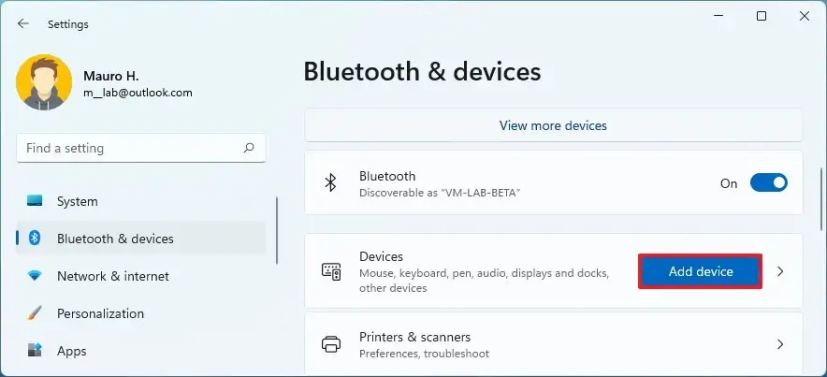
-
Sélectionnez le Bluetooth option.
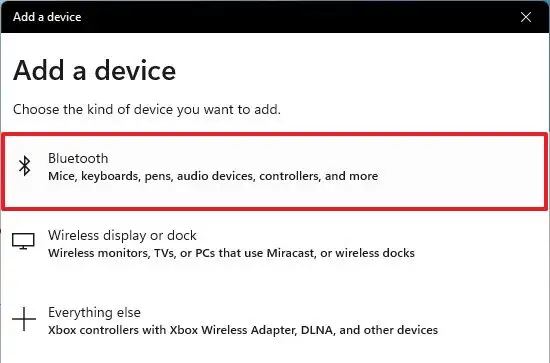
-
Choisissez le périphérique Bluetooth : une souris, un clavier, des écouteurs ou des haut-parleurs. Habituellement, vous verrez le nom et la marque de l'appareil.
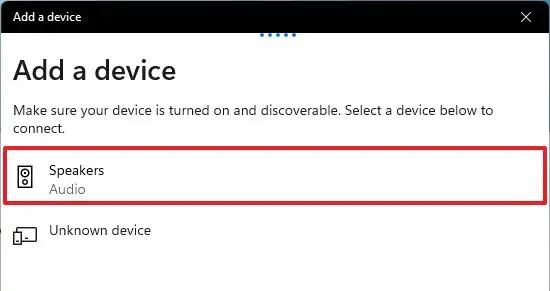
-
Continuez avec les instructions à l'écran (le cas échéant).
Une fois les étapes terminées, vous pouvez commencer à utiliser le périphérique sans fil. Si vous possédez un autre appareil, répétez les étapes pour l’ajouter à Windows 11. De plus, cela devrait être un processus unique. Après avoir connecté le périphérique Bluetooth, il devrait se reconnecter automatiquement lorsqu'il est à portée.
Pourquoi vous pouvez faire confiance à Winfix.net
Je combine les connaissances d'experts avec des conseils centrés sur l'utilisateur, des recherches et des tests rigoureux pour garantir que vous recevez des guides techniques fiables et faciles à suivre. Examinez le processus de publication.